Các bạn đang học
tiếng Trung và muốn biết làm thế nào để đánh chữ Trung trên máy. Rất đơn giản,
sau đây Tiếng Trung mỗi ngày
sẽ giúp bạn làm được điều đó.
Bộ gõ Tiếng Trung Sogou là một phần mềm được hầu hết người
Trung sử dụng. Nó có giao diện nhỏ xinh, nhưng đầy đủ các chức năng, thiết kế
này rất hợp lý khi bạn mở phần mềm mà không sợ nó bị che khuất màn hình.
Đặc biệt hơn Bộ gõ Sogou còn thiết kế phù hợp với tất cả các
hệ điều hành của window như win7, win8, win10,... Sử dụng bộ gõ này bạn viết được
cả chữ giản thể và chữ giản thể. Điều đó phụ thuộc và chế độ bạn lựa chọn.
Sau đây Tiếng Trung Mỗi Ngày sẽ giúp bạn hoàn thành việc cài
đặt bộ gõ Sogou cho win7:
Bước 1:
Bạn cần download phần mềm lại link: http://www.mediafire.com/download/ea5ldtt9kzvc656/sogou-pinyin-tiengtrunghsk.exe
Bước 2:
Sau khi đã tải file về bạn click vào phần cài đặt của Sougo
(như trong hình)
Bước 3:
Sau đó máy tính của bạn sẽ hiện lên cửa sổ mới bạn click vào
chữ "立即安装" (như trong hình)
Bạn chờ khoảng 2 phút, máy tính sẽ tự động cài đặt.
Bước 4:
Chú ý bạn cần bỏ 3 dấu tích (như trong hình), và click chuột
vào nút "完成" để hoàn thành quá trình cài đặt.
Trên màn hình Desktop sẽ xuất hiện 1 cửa sổ bên góc dưới bạn
chọn "不再显示".
Bước 5:
Đối với một số máy bạn có thể dùng được ngay khi ấn tổ hợp
phím Ctrl + Space (dấu cách). Tuy nhiên nếu máy tính bạn chưa đọc được ký tự của
tiếng trung thì bạn cần thực hiện một số thao tác nữa.
Bạn vào Control Panel.
Click vào lựa chọn "Region and Language".
Bạn vào phần Administrative ở góc trên cùng.
Click vào nút "Change System Locale".
Sau đó sẽ xuất hiện hộp thoại. Bạn chọn "Chinese
(Simplified, PRC)" như trong hình dưới.
Tiếp theo bạn ấn nút "OK".
Để kết thúc quá trình bạn nên ấn "Restart now" để
khởi động lại Hệ thống.
Bước 6:
Cách sử dụng phần mềm này rất đơn giản, bạn ấn tổ hợp phím
Ctrl + Space, sau đó sẽ có một hộp thoại nhỏ màu cam xuất hiện ở góc dưới màn
hình.
Nếu bạn muốn tắt bộ gõ này để chuyển sang tiếng Việt thì bạn
lại sử dụng tổ hợp phím Ctrl + Space (dấu cách)
Hướng dẫn cài đặt gõ tiếng Trung Phồn thể dành cho win 7
Hướng dẫn cài đặt gõ tiếng Trung Phồn thể dành cho win 7
Bước 1:
Click chuột vào
chữ S trên thanh công cụ của bộ gõ Sogou. Sau đó bạn đánh dấu tích vào ô chữ "简"
Bước 2:
Trên thanh công cụ như trong hình đang là chữ Giản thể.
Để chuyển sang
Phồn thể bạn click chuột vào chữ "简". Khi thanh công cụ hiện lên
chữ "繁" nghĩa là
bạn đã chuyển sang chữ Phồn thể thành công.
Học tiếng
Trung online chúc các bạn cài đặt thành công!




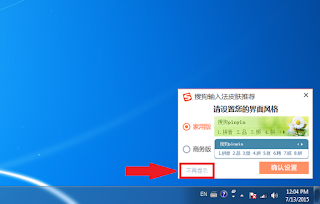
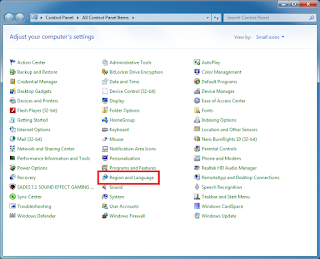
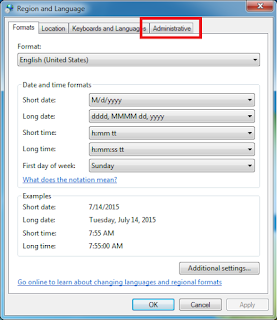
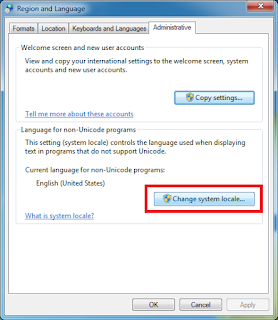
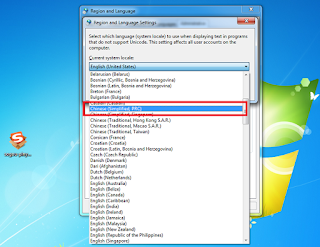
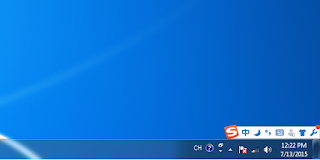
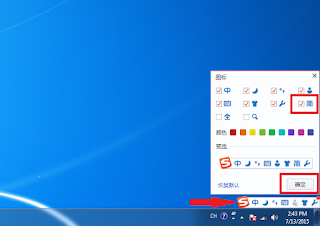


EmoticonEmoticon